Mens Windows 10 Creators Update gir en mengde nye funksjoner og forbedringer, liker ikke alle brukere dem. Faktisk ønsker mange brukere ikke å bruke Windows Defenders skybaserte beskyttelse og nekter også å slå på automatisk prøveinnsending. Men hvis du ikke aktiverer disse funksjonene, viser Windows Defender en gul trekant med et utropstegn i varslingsfeltet.
Egentlig har mange brukere blitt forvirret av denne rare gule trekanten og kunne ikke finne en skikkelig forklaring på hvorfor den stadig dukket opp på skjermen.
Nå som de vet hvorfor advarselen inntreffer, vil mange bare deaktivere Cloud Based Protection og automatisk varsling. Problemet er at å slå av disse advarslene er en utfordring i seg selv, siden det ikke er noe dedikert alternativ for det.
Vi har gjennomsøkt det allmektige internett og funnet noen få løsninger for å deaktivere Windows Defenders skybaserte og automatiske varsler om innlevering av prøver.
Slå av skybasert og automatisk prøveinnsending
1. Bruk Oppgavebehandling

- Åpne Oppgavebehandling
- Gå til Oppstartsfane - finn disse to funksjonene
- Deaktiver dem
- Omstart din datamaskin.
2. Bruk / Registerredigering
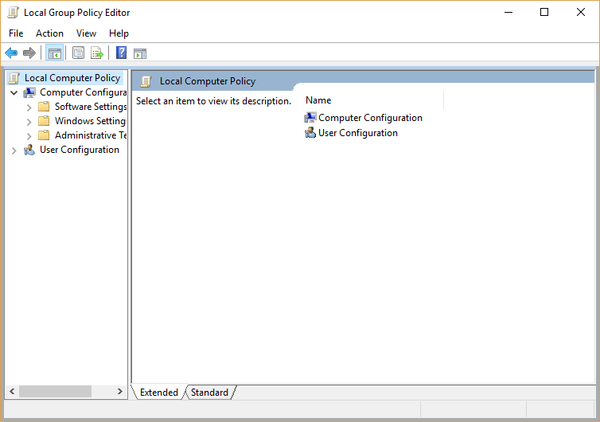
- Gå til Start
- Type gruppepolitikk velg deretter Lokal redaktør for gruppepolicy
- Gå til Datamaskinkonfigurasjon - Administrative maler - Windows-komponenter - Windows Defender Antivirus - KARTER
- Deaktiver følgende funksjoner: Bli med på Microsoft MAPS og Send filprøver når ytterligere analyse er nødvendig
- Gå til C: \ Program Files \ Windows Defender Advanced Threat Protection \ SenseSampleUploader.exe
- Deaktiver Brannmurprofiler
- Omstart din datamaskin.
Windows 10 Home støtter ikke Group Policy Editor. Hvis du kjører dette operativsystemet, bruker du Registerredigering for denne oppgaven.
-
- Start Løpe
- Skriv inn regedit og trykk Tast inn
- Gå til følgende vei:
HKEY_LOCAL_MACHINE \ SOFTWARE \ Policies \ Microsoft \ Windows Defender - Opprett en ny nøkkel under Windows Defender-tasten - gi den navnet Spynet
- I høyre rute oppretter du et nytt DWORD SubmitSamplesConsent - sett verdien til 2
- Opprett en ny DWORD SpynetReporting - sett verdien til 0
3. Forhindre at Defender laster inn helserapporter

- Gå til Start - type tjenester - lanseringstjenester
- Velg Innstillinger alternativet i venstre rute
- Finn disse tre tjenestene: Diagnostic Policy Service, Diagnostic Services Host, Diagnostic System Host
- Høyreklikk hver tjeneste og velg Eiendommer
- Bytt på hver tjeneste Oppstartstype til deaktivert - klikk OK. Hvis tjenestene for øyeblikket kjører, klikker du Stopp for å lukke tjenestene og deretter deaktivere dem.
- Omstart din datamaskin.
Vi håper en av disse tre løsningene hjelper deg med å bli kvitt Windows Defenders gule trekantadvarsel sammen med skybaserte og automatiske varsler om prøveinnsending.
FAQ: Lær mer om skybasert beskyttelse av Windows Defender
- Hva er Windows 10 skybeskyttet beskyttelse?
Dette er en funksjon som gjør det mulig for Defender-antivirusprogrammet å blokkere ukjente trusler.
- Hvordan aktiverer jeg blokkering ved første blikk?
Åpne Windows-sikkerhetsappen og aktiver antivirusbeskyttelsen ved å følge trinnene vi presenterer i guiden.
- Skanner Windows 10 Defender automatisk?
Windows Defender kjører automatisk i bakgrunnen og skanner alle filene du har lastet ned eller overført fra eksterne enheter. Og det ser ut til at det er enda tryggere når Defender kjører skanninger offline.
Redaktørens merknad: Dette innlegget ble opprinnelig publisert i februar 2018 og har siden blitt oppdatert og oppdatert i juni 2020 for friskhet, nøyaktighet og omfattende.
- Windows Defender-problemer
 Friendoffriends
Friendoffriends
![Windows 10 skybasert beskyttelse [Slå på / av]](https://friend-of-friends.com/storage/img/images_5/windows-10-cloud-based-protection-[turn-onoff]_3.jpg)


